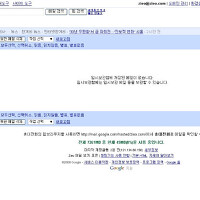구글 캘린더와 아웃룩 일정의 자동 동기화!
그럴 때를 대비해서 구글에서는 아웃룩 일정과 자동 동기화를 해주는 프로그램을 제공하고 있습니다.
Sync with Microsoft Outlook > Google Calendar Sync: Overview
한국어를 통한 안내를 제공하지 않지만 구글 캘린더와 아웃룩을 동기화하는 방법을 제공하고 있습니다. 영어라 어려운 분을 위해 간단히 설명합니다.
우선 구글 캘린더 동기화 프로그램을 설치합니다.

구글 캘린더 접속을 위한 이메일 주소와 비밀번호를 입력합니다. 그 다음 2-way와 1-way 2종류가 있습니다. 각기 다른 용도가 있습니다만, 일반적으로 2-way를 추천합니다. 여러 곳의 아웃룩과 구글 캘린더 등 다양한 곳에서 일정을 추가, 변경할 경우에 가장 적절합니다.
1-way: Google Clendar to Microsoft Outllok calendar를 설정할 때는 모든 일정 추가, 변경을 구글 캘린더를 중심으로 하고, 아웃룩에서는 일정을 확인할 경우에만 설정하면 됩니다.
반대로 1-way: Microsoft Outlook calendar to Google Calendar로 할 경우에는 한 곳의 아웃룩에서만 일정을 관리하고 구글 캘린더와 다른 아웃룩에서는 보기만 할 경우 적절합니다. 이렇게 설정할 경우 다른 컴퓨터의 아웃룩에서는 1-way: Google Clendar to Microsoft Outllok calendar로 설정해야 합니다.
구글 캘린더를 중심으로 하는 동기화의 단점
딱 하나 있습니다. 아웃룩에서 설정한 여러 종류의 범주가 한 종류로 바뀐다는 것입니다.

이와 같이 아웃룩의 범주를 활용하여 여러 일정 분류를 넣고 계신 분은 회색으로 변해버린 범주를 보고 가슴 아파하게 될 것입니다. 이걸 피하고 싶다면 iCal 형식으로 일정을 내보내서 수동으로 동기 하는 수 밖에 없습니다.
구글 캘린더 동기화의 또 다른 사용법
구글 캘린더의 동기화를 사용하면 아웃룩 일정을 백업할 때 쓸 수 있습니다. 물론, 아웃룩의 가져오기/내보내기 마법사를 통해서 할 수 있습니다만 이 방법을 활용해 구글 캘린더를 중심으로 할 수 있죠. 단, 이 때는 앞서 이야기한 것처럼 범주가 모두 회색으로 변한다는 것!
무료로 핸드폰으로 일정을 받아보자
구글 캘린더는 한국에서도 핸드폰 문자 메시지를 통해 일정을 안내해 주는 기능을 제공합니다. 심지어 무료입니다!

환경 설정에서 모바일 설정을 찾아갑니다. 전화번호를 입력한 후 인증 코드 전송을 누르면 핸드폰으로 인증 번호가 날라갈 것입니다. 그 다음엔 인증 코드를 누르고 설정 마침을 누르면 이후 문자 메시지로 알림 정보가 “무료”로 날라갑니다.
재미있는 것은 지원되는 이동통신사 목록에 한국은 없지만 잘 된다는 것입니다. 아무리 눈 씻고 찾아봐도 한국은 없지만 그래도 잘 됩니다. 저는 KTF를 쓰고 있는데 설마 KTF만 되는 건 아니길 바랍니다만…

그 다음 환경설정 > 캘린더에서 알림 버튼을 찾아봅니다.

그 다음 알림 설정을 SMS로 맞추고, 필요하다면 초대장 관련 정보도 SMS로 설정하면 됩니다. 두 가지 방법으로 알림할 수 있도록 하는데, SMS는 다들 알다시피 문자 메시지로 잘 동작합니다만, 팝업은 잘 동작하는진 잘 모르겠습니다.
자, 여기까지 하셨으면 구글 캘린더를 통해서 아웃룩, 핸드폰까지 연계되는 일정 관리를 할 수 있을 겁니다.
'컴퓨터 엔지니어 > Exchang Server' 카테고리의 다른 글
| 구글 애플리케이션 - 이메일 IMAP으로 아웃룩 2007과 연동하기 (1) | 2010.04.01 |
|---|---|
| EX2003 다중도메인 세팅시 참고한 게시물 (0) | 2010.03.29 |
| 인증서 사용자가 일치하지 않습니다. (0) | 2009.07.09 |